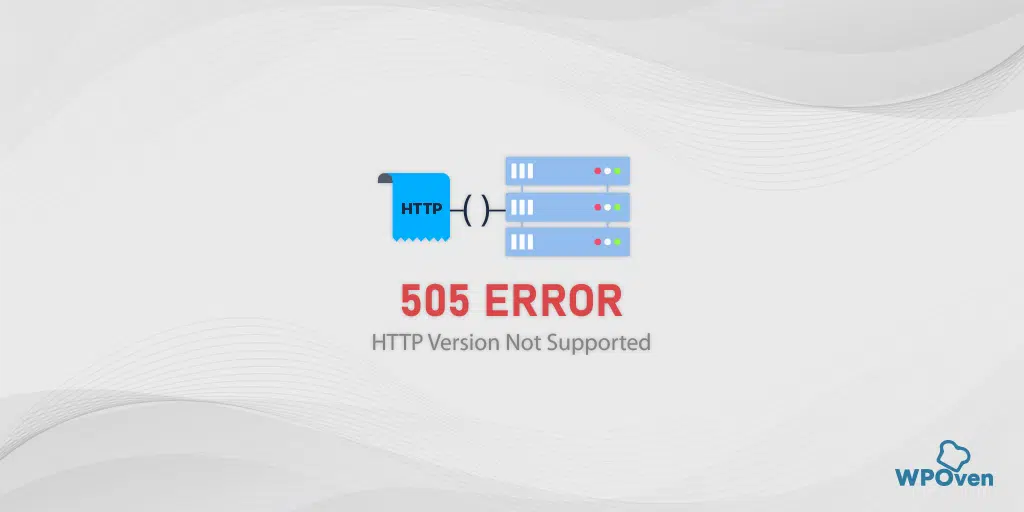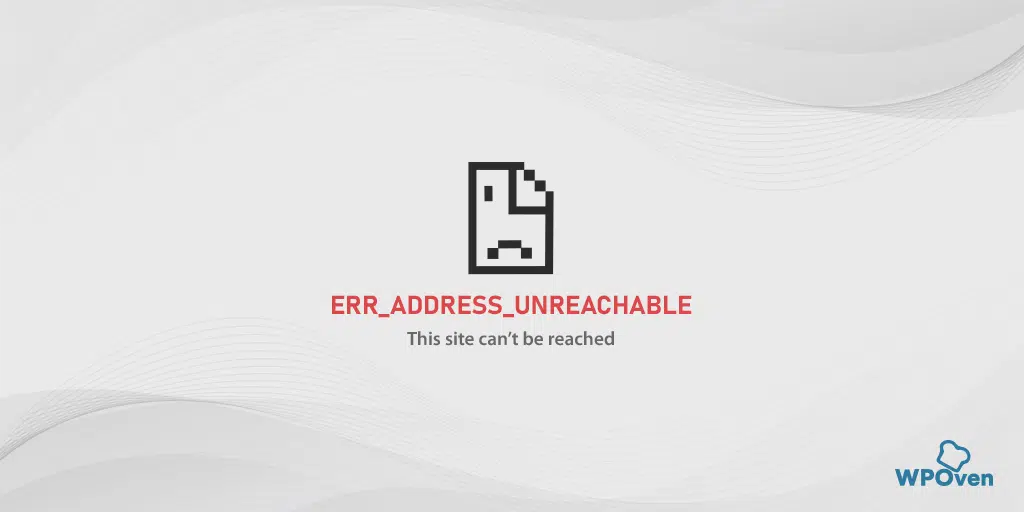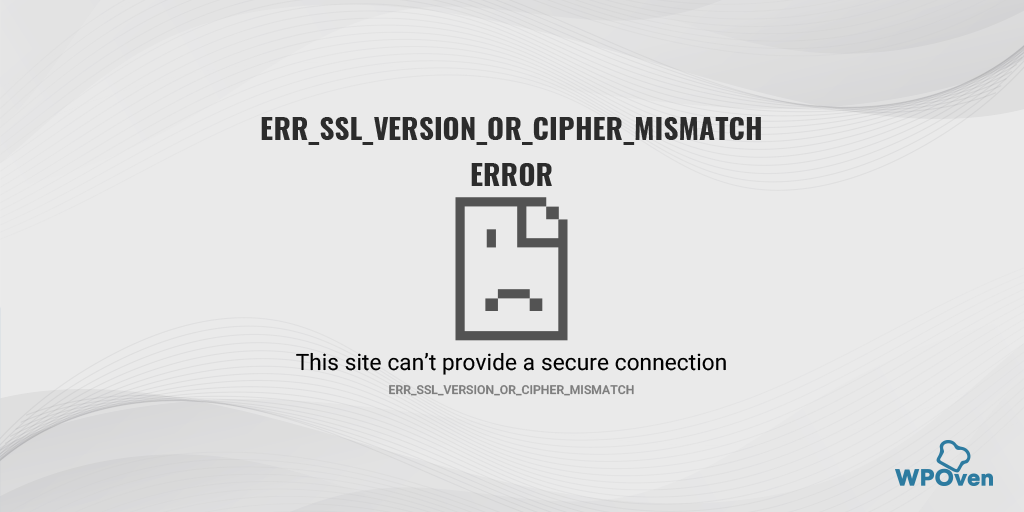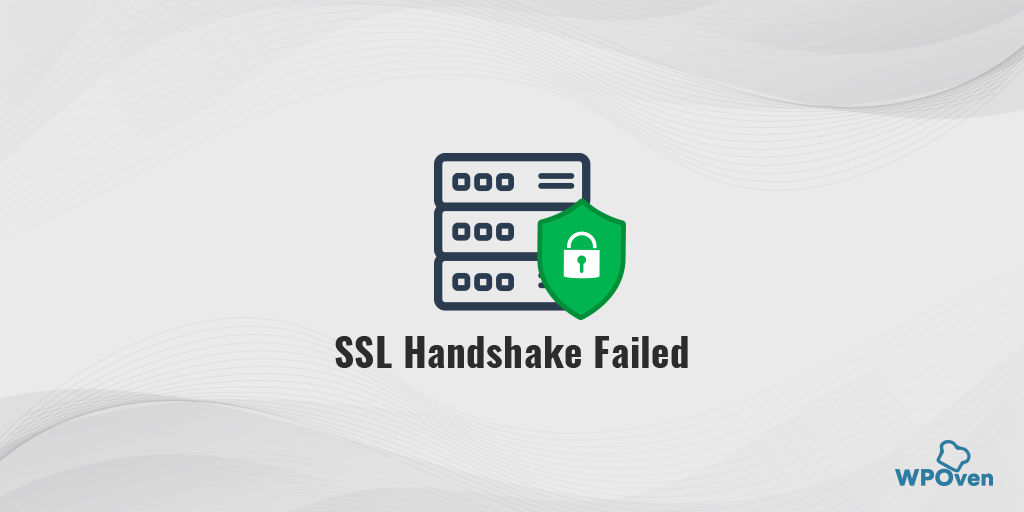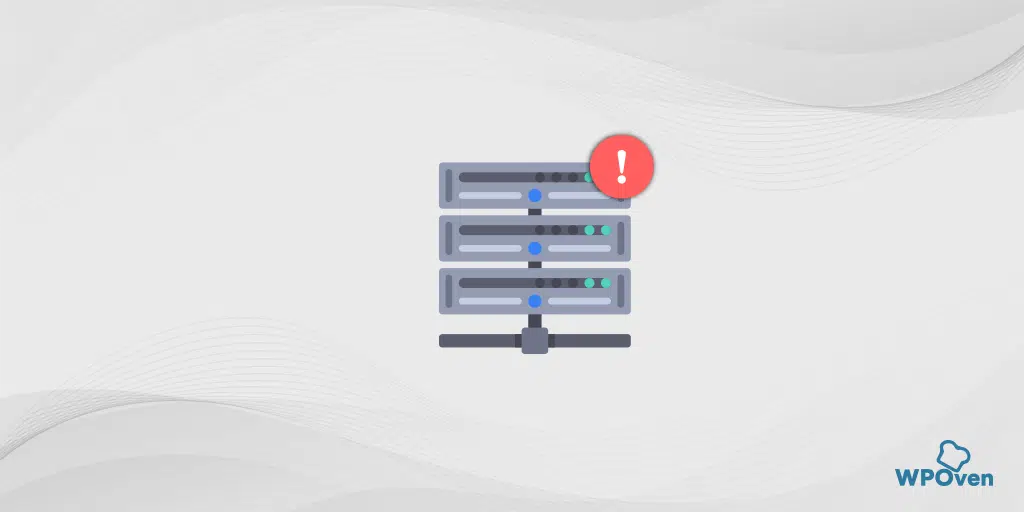ERR_QUIC_PROTOCOL_ERROR를 수정하는 방법은 무엇입니까? (8가지 방법)
게시 됨: 2023-11-02의심할 바 없이 Google 크롬은 가장 널리 사용되고 널리 사용되는 웹 브라우저 중 하나입니다. 그러나 여전히 인터넷 서핑 경험을 망칠 수 있는 몇 가지 결함과 문제가 있습니다. 특히 ERR_QUIC_PROTOCOL_ERROR와 같은 가장 흔하지 않은 오류가 발생할 때 더욱 그렇습니다.
이 특정 오류는 웹 브라우저가 QUIC 프로토콜을 사용하지 않는 웹 서버에 도달하거나 통신할 수 없을 때 발생합니다.
QUIC 프로토콜이 정확히 무엇인지 궁금하실 것입니다. 괜찮아요; "err_quic_protocol_error"의 의미, 발생 방식, Chrome에서 "ERR_QUIC_PROTOCOL_ERROR" 수정 방법을 포함하여 다음 섹션에서 자세한 내용을 알게 될 것입니다.
그러니 계속 관심을 갖고 이 블로그를 끝까지 읽어보세요.
ERR_QUIC_PROTOCOL_ERROR란 무엇입니까?
'err_quic_protocol_error'는 웹 브라우저가 QUIC 프로토콜을 사용하여 대상 웹 서버에 연결할 수 없음을 나타내는 오류 메시지입니다.
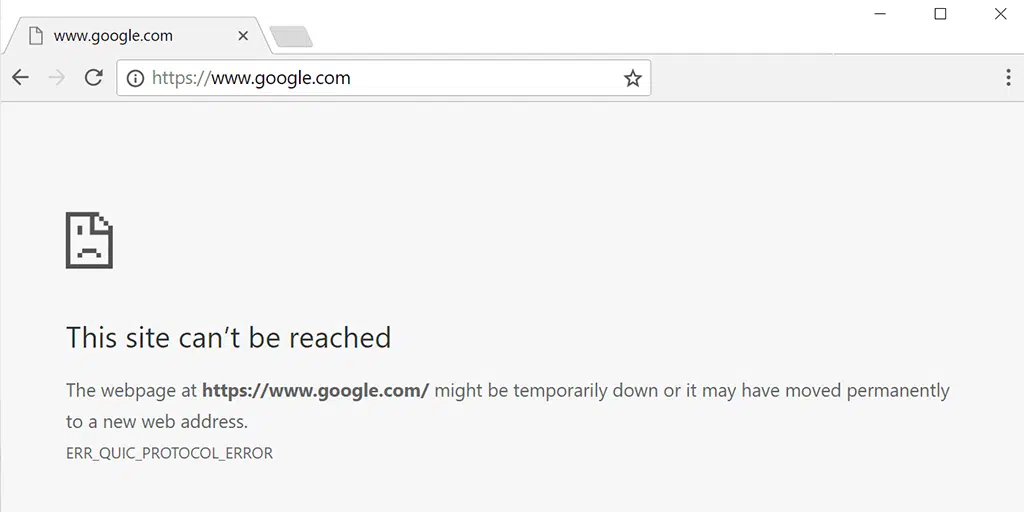
QUIC은 웹 브라우징 성능을 향상시키기 위해 Google이 Chrome 브라우저용으로 개발한 네트워크 프로토콜입니다. TCP 대신 UDP 위에서 작동하고 모든 트래픽을 암호화하며 단일 연결을 통해 여러 스트림의 멀티플렉싱을 지원합니다.
W3Techs가 실시한 설문조사에 따르면 전체 웹사이트의 7.5%가 QUIC을 사용하고 있습니다. 이는 귀하가 방문할 수 있는 대부분의 웹사이트가 이 프로토콜을 사용하지 않는다는 것을 보여줍니다.
Google 자체는 웹사이트와 제품에서 이러한 프로토콜을 사용합니다. 따라서 QUIC 프로토콜을 사용하는 웹사이트의 전체 수는 적더라도 결국 매일 QUIC 프로토콜을 사용하는 웹사이트에 액세스하게 될 것입니다.
이제 요점은 'ERR_QUIC_PROTOCOL_ERROR'의 원인은 무엇입니까? 음, 우리는 당신을 위한 몇 가지 답변을 가지고 있습니다. 아래에서 확인해 보세요.
ERR_QUIC_PROTOCOL_ERROR의 원인은 무엇입니까?
이미 여러 번 언급했듯이 "ERR_QUIC_PROTOCOL_ERROR"는 웹 브라우저가 QUIC(빠른 UDP 인터넷 연결) 프로토콜을 사용하여 웹 서버에 연결을 설정할 수 없을 때 발생합니다.
이 오류는 다음을 포함하되 이에 국한되지 않는 다양한 문제로 인해 발생할 수 있습니다.
- 네트워크 문제: 인터넷 연결, 네트워크 정체 또는 방화벽 제한 문제로 인해 이 오류가 발생할 수 있습니다.
- 서버 구성: 웹 서버의 구성이 잘못되었거나 호환되지 않는 설정으로 인해 브라우저가 QUIC 연결을 설정하지 못할 수 있습니다.
- 브라우저 문제: 오래된 브라우저 버전이나 브라우저의 QUIC 구현 문제로 인해 이 오류가 발생할 수도 있습니다.
- 방화벽 또는 보안 소프트웨어: 일부 방화벽 설정 또는 보안 소프트웨어는 QUIC 프로토콜을 차단하여 "ERR_QUIC_PROTOCOL_ERROR"가 발생할 수 있습니다.
- 확장 기능의 간섭: 브라우저 확장 기능이나 추가 기능이 QUIC 프로토콜을 방해하여 오류를 일으킬 수 있습니다.
- 캐시 또는 쿠키: 손상된 브라우저 캐시 또는 쿠키는 QUIC 프로토콜을 방해하여 오류를 유발할 수 있습니다.
- 장치의 프록시 설정 문제 : 프록시 서버는 ERR_QUIC_PROTOCOL_ERROR를 트리거할 수 있으므로 요청을 제대로 전달하지 못할 수 있습니다.
Chrome에서 ERR_QUIC_PROTOCOL_ERROR를 수정하는 방법은 무엇입니까?
주요 문제 해결 단계를 직접 진행하기 전에 다음과 같은 몇 가지 기본적이고 빠른 방법을 먼저 시도해 보는 것이 좋습니다.
- 웹페이지를 새로고침하거나 다른 브라우저에서 확인하세요.
- 인터넷 연결을 확인하세요
- 브라우저 캐시 지우기
- 귀하의 웹사이트가 HTTP/3을 지원하는지 확인하세요
- UDP 443 포트 켜기
- Chrome 확장 프로그램을 일시적으로 비활성화합니다.
- Chrome에서 QUIC 프로토콜을 일시적으로 비활성화합니다.
- 프록시 설정 비활성화
1. 웹페이지를 새로고침하거나 다른 브라우저에서 확인하세요.
이러한 오류가 발생했을 때 따라야 할 초기 문제 해결 단계 중 하나는 웹페이지를 다시 로드하거나 다른 브라우저에서 웹사이트에 액세스해 보는 것입니다.
경우에 따라 문제가 일시적일 수 있으며 페이지를 다시 로드하거나 새로 고치는 것만으로도 쉽게 해결할 수 있습니다. 문제가 귀하의 브라우저와 관련된 경우에도 Firefox Mozilla, Edge, Opera 등과 같은 다른 브라우저에서 웹사이트에 액세스하면 브라우저에 문제가 있는지 확인하는 데 도움이 됩니다.
2. 인터넷 연결을 확인하세요
느리거나 불안정한 인터넷 연결이 대부분의 웹 오류의 주요 원인 중 하나로 밝혀졌습니다. 따라서 Google의 인터넷 속도 테스트 도구와 같은 다양한 온라인 도구를 통해 인터넷 속도를 확인해야 합니다.
인터넷 다운로드 및 업로드 속도를 테스트할 수 있습니다.
- Google.com으로 이동하세요.
-
internet speed test검색해 보세요. - 속도 테스트 실행을 탭하거나 클릭합니다.
3. 브라우저 캐시 지우기
Chrome 브라우저에서 설정 > 개인 정보 보호 및 보안 > 인터넷 사용 기록 삭제 > 인터넷 사용 기록, 쿠키, 기타 사이트 데이터, 캐시 이미지 확인 > 데이터 삭제로 이동하세요 .
또는 Chrome 브라우저에 chrome://settings/privacy 주소를 입력할 수도 있습니다. ' 인터넷 사용 정보 삭제 '를 클릭할 수 있는 개인 정보 보호 설정으로 이동합니다.
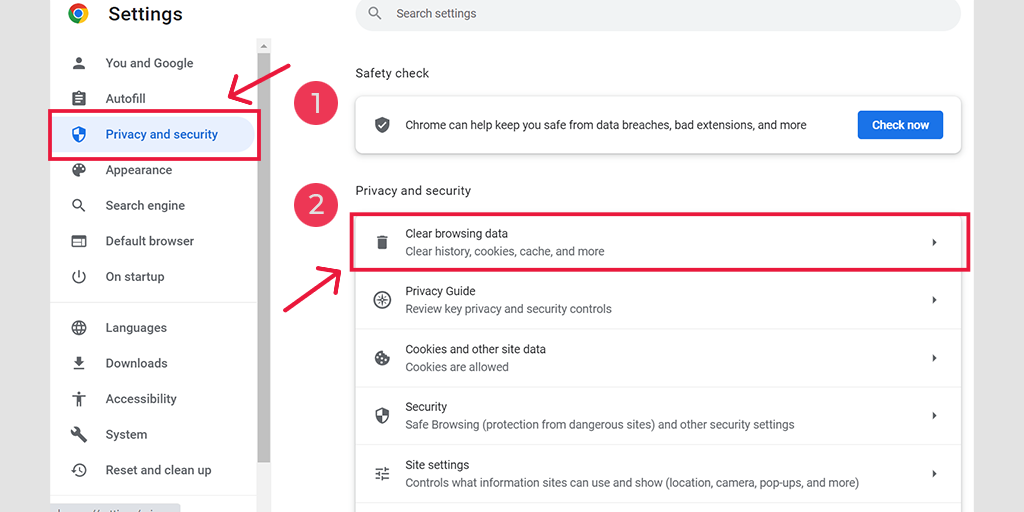
팝업 창에는 다른 옵션이 많이 표시되지만 다음과 같이 선택해야 합니다.
- 기간을 '전체'로 선택합니다.
- 쿠키 및 기타 사이트 데이터와 캐시 이미지를 선택하세요. (검색 기록도 선택할 수 있습니다.)
- 데이터 지우기 버튼을 클릭하세요.
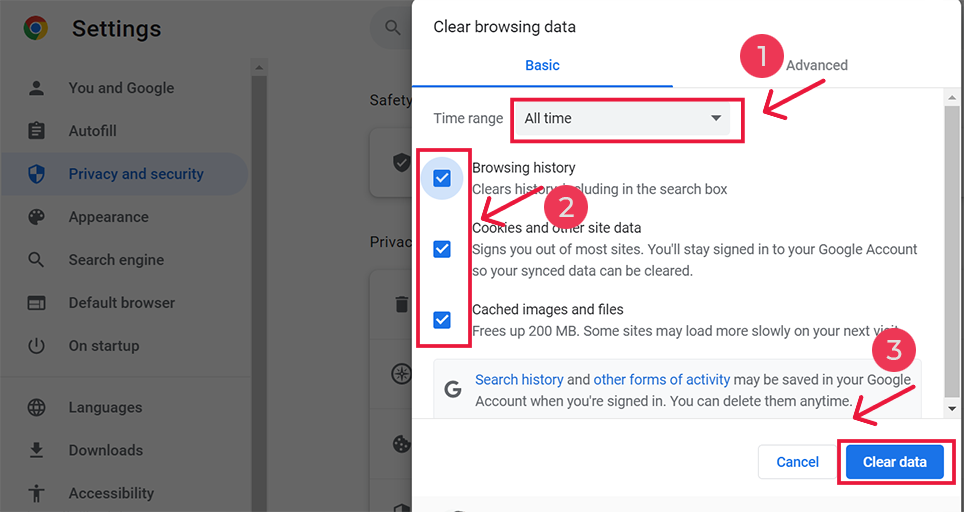
4. 귀하의 웹사이트가 HTTP/3을 지원하는지 확인하세요
QUIC 프로토콜은 HTTP/3에서 작동하므로 웹사이트에서 이를 활용하고 있는지 확인하는 것이 중요합니다. http3check와 같은 다양한 온라인 도구를 사용하여 사이트에서 테스트를 수행하고 HTTP/3 서비스 및 QUIC 버전을 사용하는지 여부를 확인할 수 있습니다.
5. UDP 443 포트를 켭니다.
QUIC은 Google에서 개발한 실험적인 프로토콜이므로 보안과 속도로 가장 잘 알려져 있습니다. 따라서 작동하려면 UDP 포트 443 위에서 실행됩니다. 따라서 웹 서버와 방화벽 모두에 UDP 포트 443이 활성화되어 있는지 확인해야 합니다. 이렇게 하면 QUIC 지원 브라우저와 웹 서버가 방화벽 차단 문제 없이 통신할 수 있는 원활한 경로를 만들 수 있습니다.
6. Chrome 확장 프로그램을 일시적으로 비활성화합니다.
의심의 여지 없이 브라우저 확장은 브라우저의 기능을 향상시키는 데 도움이 됩니다. 그러나 이러한 확장이 제대로 코딩되지 않았거나 일부 버그가 있는 경우 err_quic_protocol_error와 같은 네트워크 문제가 발생할 수 있습니다.
이로 인해 문제가 발생하는지 확인하려면 모든 항목을 일시적으로 비활성화해야 합니다.
설치된 모든 Chrome 확장 프로그램을 보려면 URL 표시줄에 ' chrome://extensions/ '를 입력하세요.
![ERR_SSL_PROTOCOL_ERROR를 수정하는 방법? [10가지 방법] 13 Disable Chrome Extensions](/uploads/article/52132/XaB3ARQTvIJbXrYG.webp)
그런 다음 활성 Chrome 확장 프로그램을 모두 비활성화하고 오류가 해결되었는지 확인하십시오. 문제가 해결되었다면 설치된 확장 프로그램으로 인해 오류가 발생한 것입니다.

범인 확장 프로그램을 지적하려면 한 번에 하나의 플러그인을 활성화하고 매번 웹 사이트에 액세스해 보십시오.
7. Chrome에서 QUIC 프로토콜을 일시적으로 비활성화합니다.
Chrome을 설치하면 QUIC 프로토콜이 기본적으로 활성화됩니다. 이 실험적 프로토콜은 Google 제품 및 웹사이트에서 귀하의 브라우저와 웹 서버 간의 보안 연결을 설정하는 데 사용됩니다.
그러나 오류 자체는 QUIC 프로토콜에 의해 발생하므로 일시적으로 해당 프로토콜을 끄거나 비활성화하면 오류가 해결될 수 있습니다.
Google Chrome의 QUIC 프로토콜을 비활성화하려면 다음 단계를 따르세요.
- 컴퓨터에서 Google 크롬을 엽니다.
- 주소 표시줄에 ' chrome://flags/#enable-quic '를 입력하고 Enter 키를 누르세요.
![ERR_SSL_PROTOCOL_ERROR를 수정하는 방법? [10가지 방법] 14 Disable Chrome's QUIC protocol](/uploads/article/52132/mMrhPENtRllzF3YI.webp)
- "실험적 QUIC 프로토콜" 옆에 있는 드롭다운 메뉴를 클릭하고 "사용 안 함"을 선택합니다.
- 변경 사항을 적용하려면 Google Chrome을 다시 시작하세요.
이 단계를 수행하면 Google Chrome에서 QUIC 프로토콜이 비활성화됩니다.
8. 프록시 설정 비활성화
프록시는 클라이언트와 서버 사이의 중개자처럼 작동하며 사용자의 IP 주소를 표시하여 웹 개인 정보를 보호합니다. 그러나 제대로 구성되지 않으면 err_quic_protocol_error와 같은 오류가 발생할 수 있습니다.
따라서 프록시 서버를 사용하는 경우 이를 비활성화해 보십시오. 여기에서는 Windows 7 및 10 사용자와 macOS 사용자를 위한 지침을 따르세요.
Windows 10 사용자의 경우
1단계 : Chrome 브라우저로 이동하여 오른쪽 상단에 있는 메뉴 버튼 “ ⋮ ”을 클릭하고 “설정”을 선택합니다.
2단계 : 이제 아래로 스크롤하여 " 시스템 " 섹션과 " 공개 프록시 설정 "을 차례로 선택합니다.
3단계 : Windows 10 이상 사용자인 경우 별도의 프록시 설정 창이 열립니다.
4단계 : 프록시 설정 창에는 자동 프록시 설정 과 수동 프록시 설정이라는 두 가지 섹션이 있습니다.
자동 프록시 설정 에서 끄기: 자동으로 설정 감지 (토글 버튼) 및 설정 스크립트 사용 (설정 > 끄기 > 저장 클릭)
수동 프록시 설정 에서 끄기: 프록시 서버 사용 (설정 버튼 클릭> 끄기 > 저장)
수동 프록시 설정 에서 끄기: 프록시 서버 사용 (설정 버튼 클릭> 끄기 > 저장)
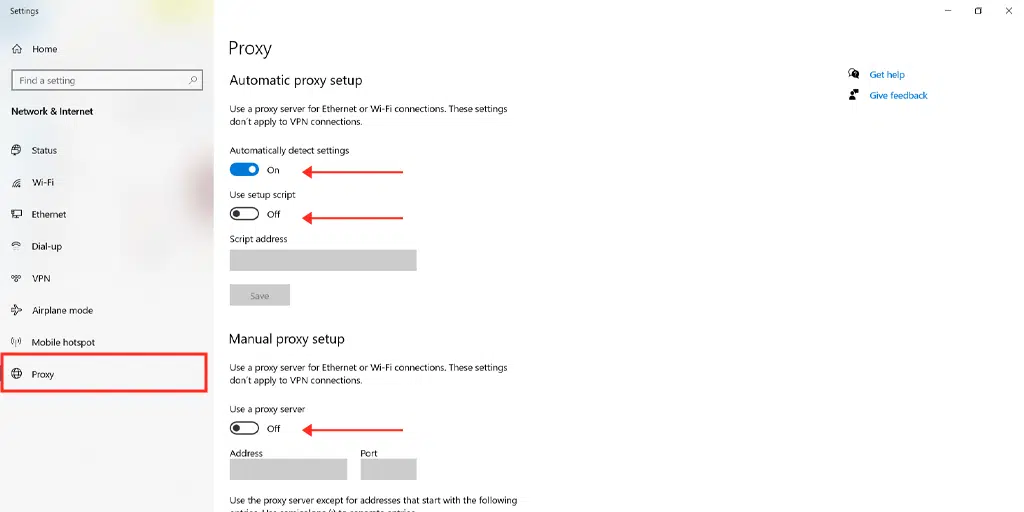
Mac 사용자의 경우 다음 단계를 수행하여 프록시 설정을 비활성화할 수 있습니다.
1단계: Apple 메뉴로 이동하거나 Mac 화면 왼쪽 상단에 있는 Apple 아이콘을 클릭합니다.
2단계: 시스템 설정 또는 시스템 환경설정 중 해당하는 항목을 클릭하세요.
3단계: 이제 사이드바에서 “네트워크”를 클릭하세요.
4단계: 오른쪽 창에서 네트워크 서비스를 선택하고 > 고급 버튼을 클릭합니다 .
5단계: 프록시 탭을 클릭하고 " 구성할 프로토콜 선택 " 아래의 모든 프로토콜을 선택 취소하고 완료되면 " 확인 " 버튼을 클릭합니다.
요약
'err_quic_protocol_error'는 Google이 QUIC 프로토콜을 활용하여 실험적으로 개발한 Chrome 관련 오류입니다.
따라서 문제 해결 단계에는 Chrome 브라우저 및 장치가 포함됩니다. 이 문제는 WordPress 사이트와 관련이 없습니다.
시도해 볼 수 있는 방법 목록은 다음과 같습니다.
1. 웹페이지를 새로고침하거나 다른 브라우저에서 확인하세요.
2. 인터넷 연결을 확인하세요
3. 브라우저 캐시 지우기
4. 귀하의 웹사이트가 HTTP/3을 지원하는지 확인하세요
5. UDP 443 포트를 켭니다.
6. Chrome 확장 프로그램을 일시적으로 비활성화합니다.
7. Chrome에서 QUIC 프로토콜을 일시적으로 비활성화합니다.
8. 프록시 설정 비활성화
이 게시물에 대한 질문이나 제안 사항이 있는 경우 아래 댓글 섹션을 통해 언제든지 알려주시기 바랍니다.
자주 묻는 질문
ERR_QUIC_PROTOCOL_ERROR란 무엇입니까?
'err_quic_protocol_error'는 웹 브라우저가 QUIC 프로토콜을 사용하여 대상 웹 서버에 연결할 수 없음을 나타내는 오류 메시지입니다.
QUIC 오류를 어떻게 비활성화하나요?
Chrome 브라우저에서 ' chrome://flags/#enable-quic ' 주소로 이동하여 Enter 키를 누르고 > '실험적 QUIC 프로토콜' 옆에 있는 드롭다운 메뉴를 클릭하고 '를 선택하면 Chrome 브라우저에서 QUIC 오류를 쉽게 비활성화할 수 있습니다. 장애가 있는".
QUIC 프로토콜은 어떤 용도로 사용되나요?
QUIC는 HTTP 트래픽을 보다 안전하고 효율적이며 빠르게 제공하기 위해 특별히 설계된 실험적인 새로운 암호화 전송 계층 네트워크 프로토콜입니다.

![ERR_SSL_PROTOCOL_ERROR를 수정하는 방법? [10가지 방법] How to Fix ERR_SSL_PROTOCOL_ERROR? [10 Methods]](/uploads/article/52132/HkF2L2iP6dEvDVeX.webp)